デモ版を発売元のSierraのFTPサイトなどよりダウンロードして下さい
http://www.4gamer.net/patch/demo/data/emperor.html (4Gamer:日本語)
http://emperor.sierra.com/downloads.jsp (公式サイト:英語、現在ダウンロード不可)
ftp://ftp.unalis.com.tw/pub/demo/emperor/si_emperor_demo.exe
ftp://ftp.edome.net/demot/strategia_ja_sotapelit/si_emperor_demo.exe
http://www.4players.de/4players.php/download_start/PC-CDROM/Download/3989.html
http://gr.bolt.com/download/pc/sim/emperor_rise_of_the_middle_kingdom.htm
ダウンロードしたファイルをダブルクリックすれば、自動的にインストールを開始します。
特に初期設定を変える必要はないので、全部「Next」か「Yes」を押すか、リターンキーを空打ちしておけば大丈夫です。
【起動して各種設定】
 ゲームが立ちあがったら、最上段の「Single
Player Campaign」をクリック
ゲームが立ちあがったら、最上段の「Single
Player Campaign」をクリック<注>「F5」キーを押せば、ウィンドウモードを「全画面表示」から「ウィンドウ枠表示」に切り替えできます
(これでこのサイトを参照しながらゲームを進めることができます)
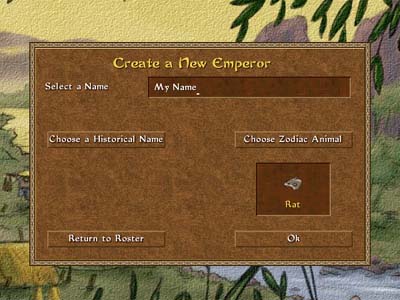 →上のボックスの「My
Name」のところにカーソルを運び、「My Name」の文字を消去して自分の名前を入力してください
→上のボックスの「My
Name」のところにカーソルを運び、「My Name」の文字を消去して自分の名前を入力してください終わりましたら、右下の「Ok」ボックスを押します
(次回以降ゲームを立ち上げた時は、左側のボックスにキャラ名が一覧表示されます。プレイするキャラの名前を選び、右下「Proceed」ボタンを押してください)
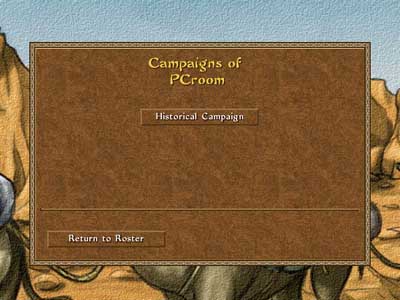 →「Historical
Campaign」をクリック
→「Historical
Campaign」をクリック(次回以降ゲームを立ち上げた時は、その下に「Load Saved Campaign」ボタンが表示されます。それを押して、前回保存したデータを選べば続きをプレイできます)
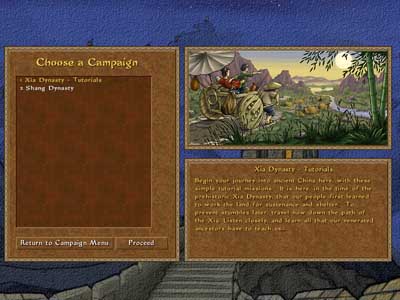 →「1.
Xia Dynasty - Tutorials」をクリックして選び、「Proceed」ボタンを押します
→「1.
Xia Dynasty - Tutorials」をクリックして選び、「Proceed」ボタンを押します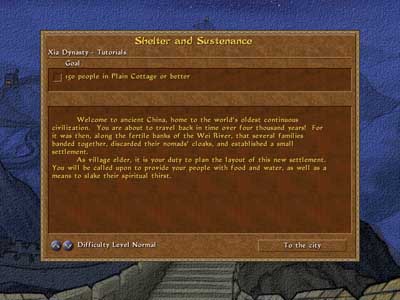 →第1章の導入画面です。上部にはこの章をクリアするための条件が表示されています。右下の「To
the city」ボタンを押せば、いよいよゲームスタート!
→第1章の導入画面です。上部にはこの章をクリアするための条件が表示されています。右下の「To
the city」ボタンを押せば、いよいよゲームスタート!左下の「Difficulty」の横にある「∧」「∨」ボタンを押すと、ゲームの難易度が調節できます
 →ゲーム画面が表示されました!左側のボックスは、新たな章をスタートする際に毎回表示され、その章をクリアするためにどういった建物を作り、何をすれば良いかをアドバイスしてくれます。読み終えたら枠の右下の「ok」ボックスをクリックして表示をoffにしましょう
→ゲーム画面が表示されました!左側のボックスは、新たな章をスタートする際に毎回表示され、その章をクリアするためにどういった建物を作り、何をすれば良いかをアドバイスしてくれます。読み終えたら枠の右下の「ok」ボックスをクリックして表示をoffにしましょう
(もう一度参照したい時は、画面右下隅の「View Messages」ボタン(巻物のアイコン)をクリックして、一覧の中から読みたいMessageを選んでクリックして下さい。再度表示されます)
>>Topへ戻る